Baza de date Modelare in Visio ms
Numirea Microsoft Visio
Pachetul Microsoft Visio este foarte frecvente, ușor de utilizat și poate fi configurat flexibil. Este potrivit pentru crearea de diagrame mici, hărți, diagrame și desene în zone foarte diferite, dar pentru o modelare profundă, profesional utilizarea sa este ușor.
Tipuri de documente Microsoft Visio:
Diagramele și diagramele bloc de destinație diferită (audituri, arbore de eroare, organigrame, relațiile cauză-efect, diagrame de marketing, etc.).
rețelele de carduri, LDAP, și Active Directory.
Harta site-ului, link-uri între obiecte în interfețele de programare și structura de software, fluxurile de date.
Planurile spațiilor, pardoseli, comunicații tehnice.
circuit de flux de lucru.
Desene și diagrame ale dispozitivelor electronice.
Cele mai multe dintre programele legate de grafica, implică faptul că utilizatorul are aptitudini artistice. Cu toate acestea, cu Visio pentru a afișa informații importante în mod clar mult mai ușor:
trageți în documentul formele adecvate,
șabloane Visio
Creați un nou sau remodela o bază de date existentă în model, puteți utiliza șablonul „schemă model de baze de date“ (Figura 1) și să-l utilizați cu un set de elemente:
„Entitate-relație“ - pentru baza de date pe baza SQL92 și versiunile anterioare ale standardului,
„Schemă-obiect relațional“ - pentru baza de date pe baza SQL99 și versiuni ulterioare ale standardului.
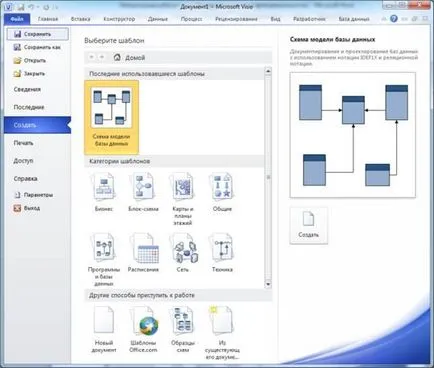
Figura 1. Crearea unui document
analiza domeniului
Construirea modelului bazei de date este format din trei etape:
Evidențiat esența și atributele,
entități proiectate (tabele),
Crearea relațiilor dintre entitățile (tabele).
Compilarea o listă a tuturor entităților, din care detaliile trebuie să fie stocate în baza de date, și pentru fiecare entitate pentru a determina lista de atribute necesare și o listă a tuturor link-urile care vor fi necesare, în formatul specificat în tabelul 1.
Crearea unui nou model de schemă de baze de date
Dacă o bază de date pe care doriți să o utilizați ca bază existentă, nu, puteți începe cu un model de bază de date goală și adăugați propriul masă și de comunicare.
Document de bază de date Parametrii
Faceți clic pe fila Fișier.
Faceți clic pe Nou, și programe și baze de date. și apoi faceți dublu clic pe modelul de schemă de baze de date. Deschideți Stage.
Pe grupul de gestionare a bazelor de date, faceți clic pe Afișare opțiuni.
În caseta de dialog Opțiuni, documentul de bază de date (raportul tab) pentru a selecta setul de caractere și alți parametri din tabel și conexiunea (2), și apoi faceți clic pe OK.
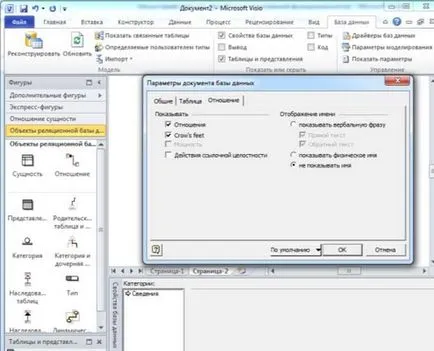
Figura 2. Parametrii unei baze de date de documente
crearea tabelelor
Setați dimensiunea circuitului pe care confortabil cu ajutorul butonului + - panoul de fund (de exemplu, 100%), iar apoi din baza de date relațională obiect container (dezvăluind clic lui) trageți elementul grafic esența și selectați-l cu mouse-ul.
Denumirea fizică - Măsuri. (Tabelul antet)
Faceți clic pe rândul de coloane. asigurați-vă că comutatorul este setat la fizică tip de date (Microsoft Access). introduceți numele fizic și selectați un tip de date, așa cum se arată în figura 3. Pentru a schimba tipul de date pentru o coloană, faceți clic pe tipul de câmp de date. și apoi din listă, selectați tipul de date sau tipul de tip de date din listă. câmpuri de câmp Notele sunt opționale, valorile din ea sunt generate automat.
Verificați (un cec) Coloanele obligatorii care pot avea NULL valoare. (Coloană după tipurile de date coloană)
Tick PK (cheie primară) pentru coloanele care identifică în mod unic fiecare rând al tabelei de baze de date (pentru măsurarea codului).
stilul mesei poate fi selectat pe fila Proiectare, în grupul de teme, de exemplu, luminoase de culoare, efectul este doar o umbră (figura 3)
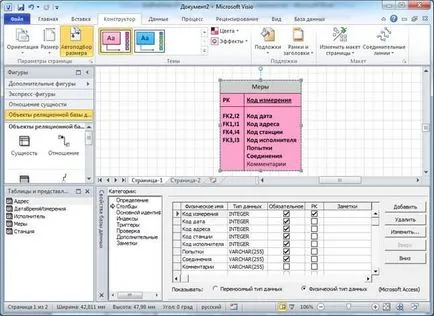
Figura 3. proiectarea măsurilor esență
Efectuarea conexiunilor
După crearea tuturor obiectelor entitate este completă, trebuie să creați relații între tabele. Această operație se realizează după cum urmează:
Asigurați-vă că în schema de toate tabelele afișate.
Faceți clic pe linia de conexiune de pe fila Pornire, în grupul Instrumente (adiacente Pointer buton nu ar trebui să fie apăsat).
Treceți cursorul deasupra mesei (părinte) cu o cheie primară (de exemplu, DataVremyaIzmereniya). Tabelul va fi evidențiat în roșu.
Trageți masa (părinte) cu o cheie primară pe masa DataVremyaIzmereniya (filială) măsuri cheie străine. Dacă este făcută corect, sistemul va fi o săgeată cu pătrate roșii de pe sfârșitul și începutul.
Crearea de link-uri pentru prima dată nu funcționează întotdeauna. Rețineți că, în coloanele Visio, între care o relație trebuie să fie de același tip de date și numele (majuscule și minuscule). În caz contrar, se va crea un câmp suplimentar al cheii FK 5 codului de date externă (Figura 5), precum și data cod de câmp FK 2 va fi lăsat fără conexiune. Baza de date (de exemplu, Access), această condiție nu este obligatorie. Ca rezultat, circuitul poate apărea așa cum se arată în figura 5.
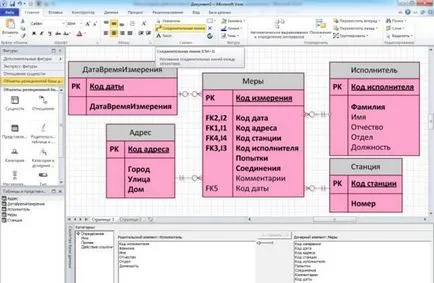
Figura 5. Schema Raportul dintre tabele în Visio.
crearea indecșilor
Folosind indicii îmbunătățește performanța și viteza bazei de date atunci când interogarea este executată.
În caseta de dialog Nou, introduceți numele unui index (I1, I2, etc.) pentru indicele (măsuri), și apoi faceți clic pe OK.
În lista indicelui Tip Selectați tipul de index - numai care nu este unică.
În lista Coloane disponibile, selectați numele coloanei codului de date. care este atribuit indexul, și apoi faceți clic pe Adăugare.
În lista coloanei indexate, scoateți caseta de validare Descendentă. pentru a crea următorii indici cu ordine crescătoare de sortare (Figura 6).
În mod similar, pentru a crea indici de măsurare a altor coduri (a se vedea. Figura 5 esența măsurilor).

Figura 6. Crearea indecși.
Crearea unui test
Utilizarea de verificare vă permite să controlați operarea bazei de date atunci când executați interogarea.
Cererea verifică propuneri se asigură că datele introduse în coloana sunt într-un anumit interval de valori. Faceți dublu clic pe tabel pentru a deschide proprietățile bazei de date.
Faceți clic pe butonul Editare.
În caseta de dialog Verificați proprietățile coloanelor intra în intervalul de verificare.